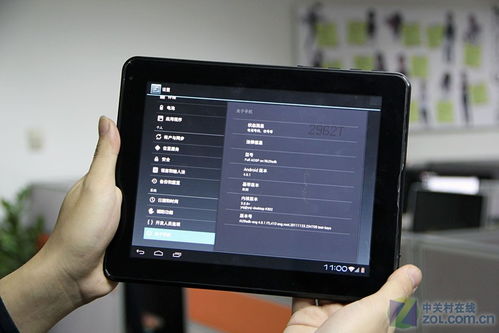电脑开了机进不去系统,电脑开机进不去系统怎么办?全面解析解决方法
时间:2024-11-28 来源:网络 人气:
电脑开机进不去系统怎么办?全面解析解决方法
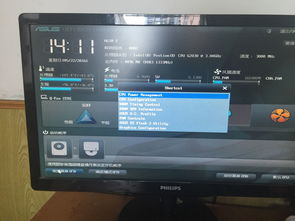
电脑作为我们日常工作和生活中不可或缺的工具,偶尔会出现一些小故障,其中最常见的问题之一就是开机后无法进入系统。本文将为您全面解析电脑开机进不去系统的原因及解决方法,帮助您快速恢复电脑的正常使用。
一、电脑开机进不去系统的常见原因

1. 系统文件损坏:由于病毒感染、系统更新失败等原因,可能导致系统文件损坏,从而无法正常启动。
2. 硬件故障:内存条、硬盘、显卡等硬件故障也可能导致电脑无法进入系统。
3. BIOS设置错误:BIOS设置不当,如启动顺序错误、启动项过多等,也可能导致电脑无法进入系统。
4. 引导记录损坏:引导记录损坏会导致电脑无法找到系统启动文件,从而无法进入系统。
二、解决电脑开机进不去系统的方法

1. 尝试安全模式启动
首先,尝试使用安全模式启动电脑。按下开机键后,不断按F8键(或Del键、Esc键等,具体取决于电脑品牌),进入高级启动选项菜单。选择“安全模式”或“安全模式带网络”,然后按Enter键。如果电脑能够成功进入安全模式,说明系统文件没有损坏,可能是病毒感染或其他软件问题导致的。
2. 检查硬件故障
如果安全模式也无法启动,可以尝试检查硬件故障。首先,检查内存条是否接触良好,可以尝试重新插拔内存条。检查硬盘是否正常,可以使用硬盘检测工具进行检测。如果怀疑是显卡问题,可以尝试更换显卡或使用集成显卡启动电脑。
3. 修复BIOS设置
如果BIOS设置错误导致电脑无法进入系统,可以尝试以下方法修复BIOS设置:
(1)进入BIOS设置界面,将启动顺序改为从硬盘启动。
(2)检查启动项,删除不必要的启动项。
(3)保存BIOS设置并退出。
4. 重建引导记录
如果引导记录损坏,可以尝试以下方法重建引导记录:
(1)进入安全模式,打开命令提示符。
(2)输入“bootrec.exe /fixmbr”命令,按Enter键执行。
(3)输入“bootrec.exe /fixboot”命令,按Enter键执行。
(4)重启电脑,尝试正常启动。
三、重装系统
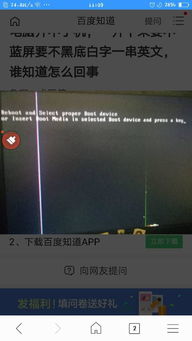
如果以上方法都无法解决问题,可能需要重装系统。在重装系统之前,请确保备份重要数据。以下是重装系统的步骤:
(1)将系统安装盘插入光驱,重启电脑。
(2)进入BIOS设置界面,将启动顺序改为从光驱启动。
(3)按照提示进行系统安装。
电脑开机进不去系统是一个常见问题,但通过以上方法,您应该能够解决大部分此类问题。在解决过程中,请耐心检查每个步骤,确保操作正确。如果问题依然存在,建议您寻求专业技术人员帮助。
相关推荐
教程资讯
教程资讯排行